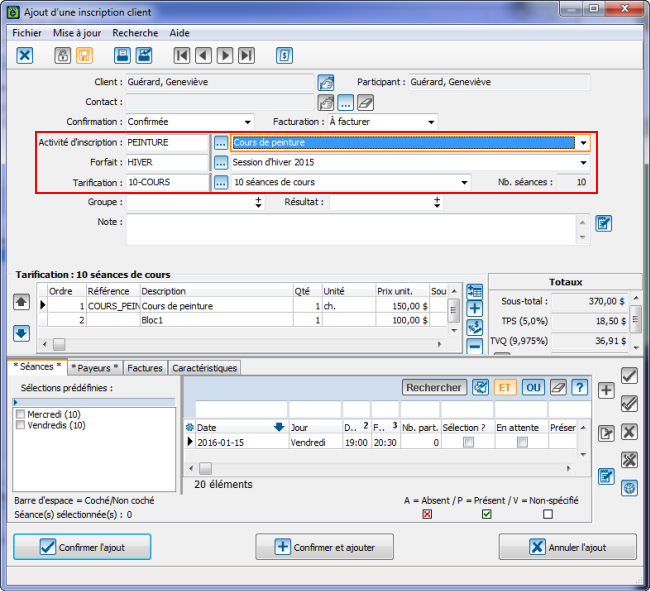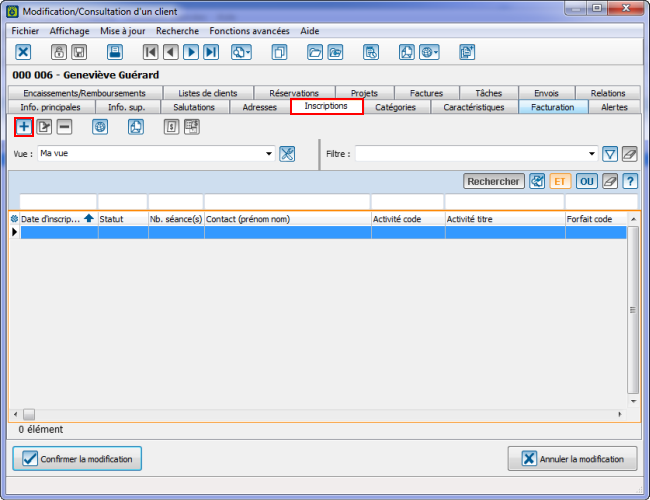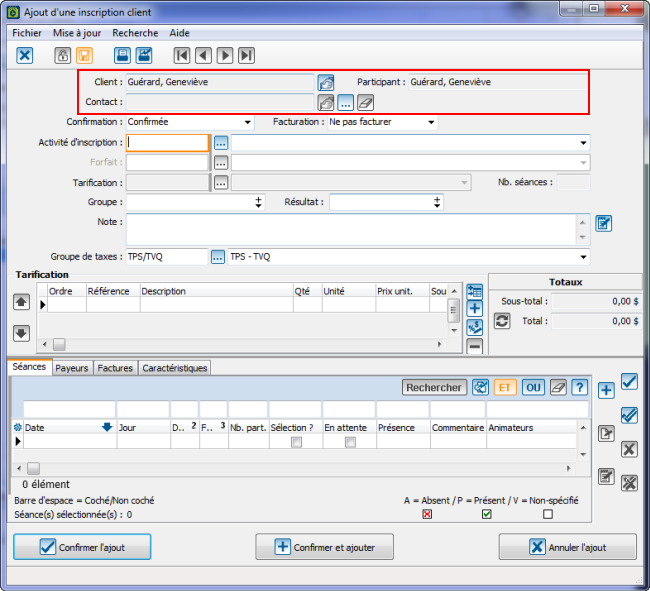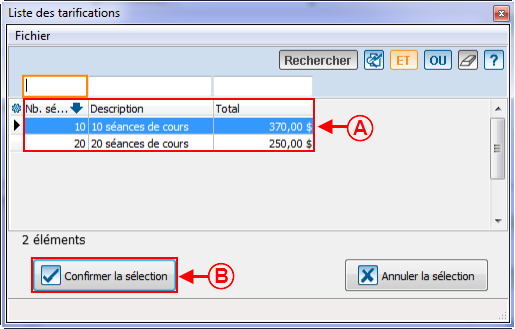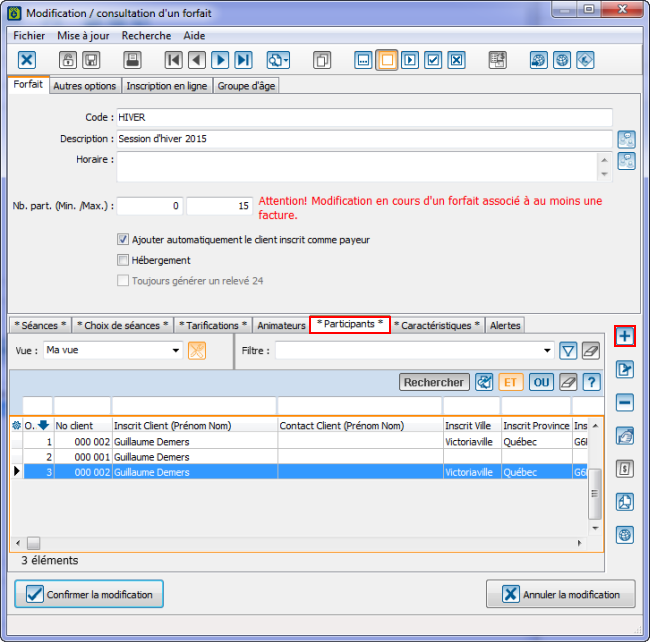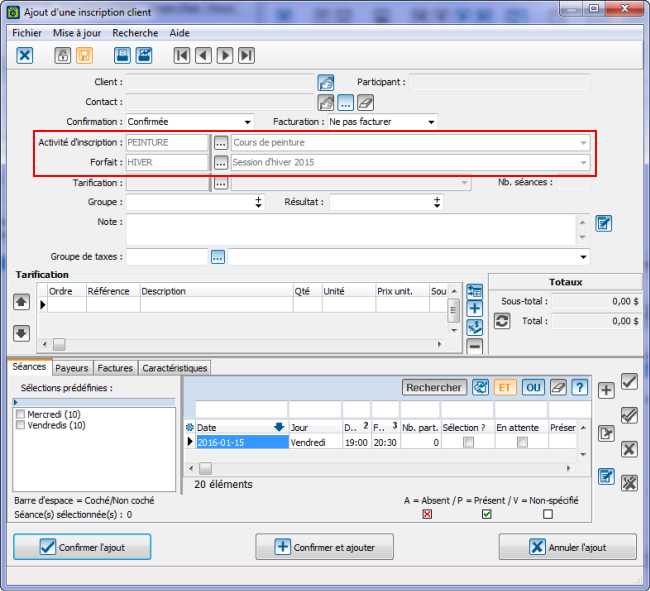Modèle:Entete ProLoc
Introduction
Il est possible d'ajouter une inscription à partir de deux endroits.
Soit à paritir de la fiche du client que l'on souhaite inscrire ou encore à partir du forfait auquel on souhaite inscrire le client.
Ajouter une inscription à partir de la fiche d'un client
|
Pour ajouter une inscription à partir de la fiche d'un client, il faut aller dans la gestion des clients, faire une recherche pour trouver le client en question et faire un double clic sur sa fiche pour l'ouvrir.
Une fois la fiche ouverte, il faut aller dans l'ongelt « Inscriptions » et cliquer sur «  Ajouter une inscription ». Ajouter une inscription ».
Note: La disposition des onglets peut varier d'un utilisateur à l'autre.
|
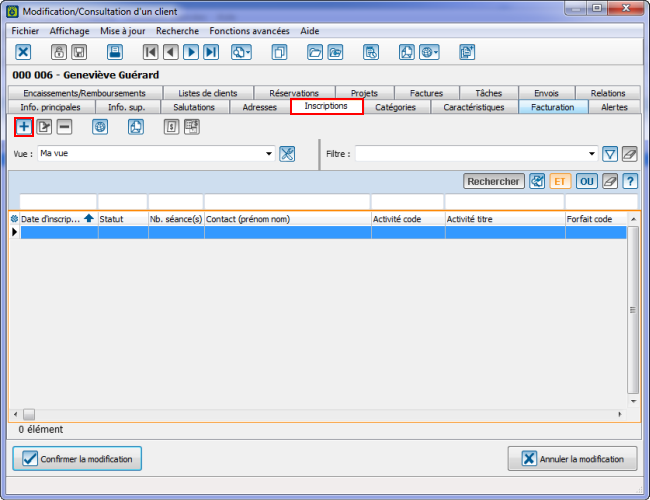
|
|
Après avoir cliqué sur «  Ajouter une inscription », la fenêtre suivante s'ouvre. Ajouter une inscription », la fenêtre suivante s'ouvre.
Puisque l'inscription est créée à partir de la fiche du client, les informations relatives au client sont ramenées automatiquement.
|
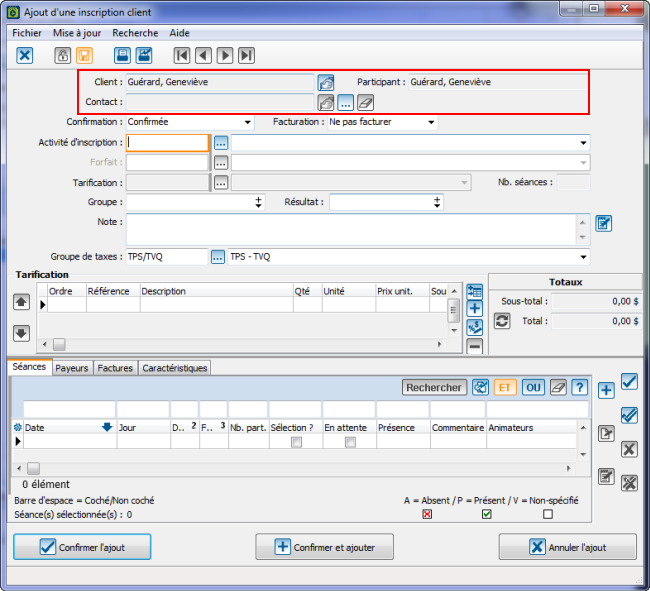
|
Il faut ensuite sélectionner l'activité et le forfait pour cette inscription.
S'il n'y a qu'une seule tarification pour ce forfait, elle sera ramenée automatiquement.
S'il y a plus d'une tarification pour ce forfait, une fenêtre permettant de sélectionner la tarification voulue s'ouvrira.
Pour plus de détails sur la fenêtre de sélection de tarification, cliquer ici
|
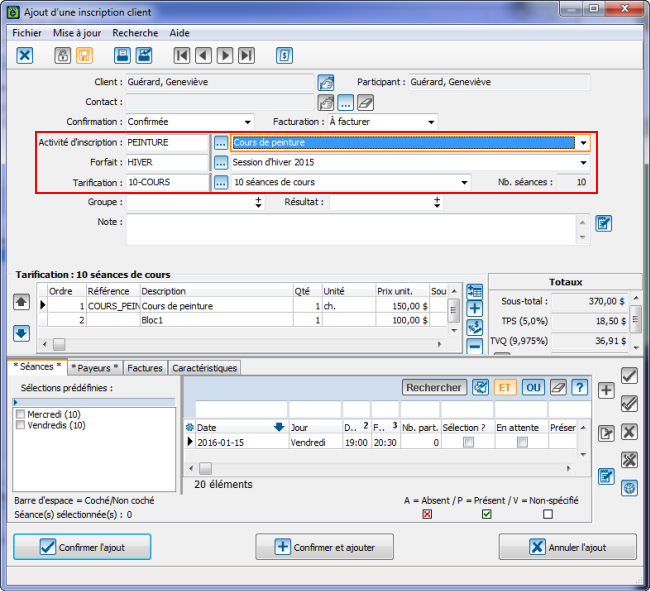
|
S'il y a plus d'une tarification pour un forfait, lors de la sélection de ce forfait dans une inscription, la fenêtre suivante s'ouvre.
|
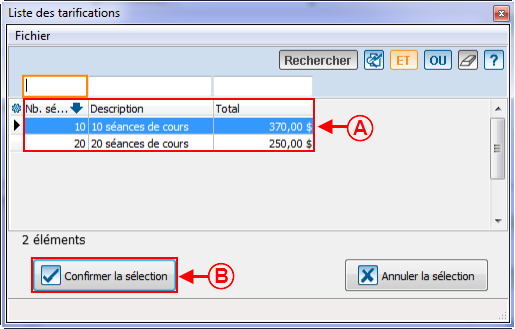
|
| A: Permet de sélectionner la tarification à utiliser pour cette inscription.
|
B: Permet de confirmer la sélection.
|
Ajouter une inscription à partir d'un forfait
|
Pour ajouter une inscription à partir d'un forfait, il faut aller dans la gestion des activités et faire un double clic sur l'activité pour l'ouvrir. Il faut ensuite faire un double clic sur le forfait en question pour l'ouvrir.
Une fois le forfait ouvert, il faut aller dans l'onglet « Participants » et cliquer sur «  Ajouter une inscription ». Ajouter une inscription ».
|
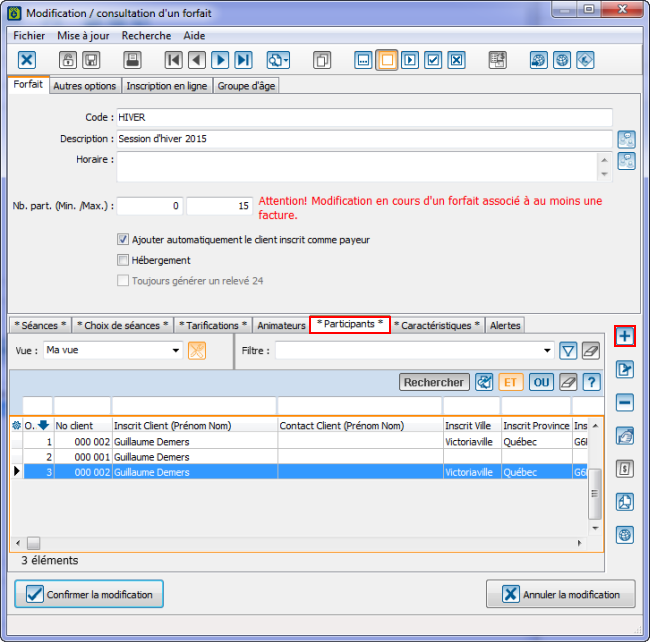
|
|
Après avoir cliquer sur «  Ajouter une inscription », la fenêtre suivante s'ouvre. Ajouter une inscription », la fenêtre suivante s'ouvre.
Puisque l'inscription est créée à partir du forfait, les informations relatives à l'activité et au forfait sont ramenées automatiquement.
|
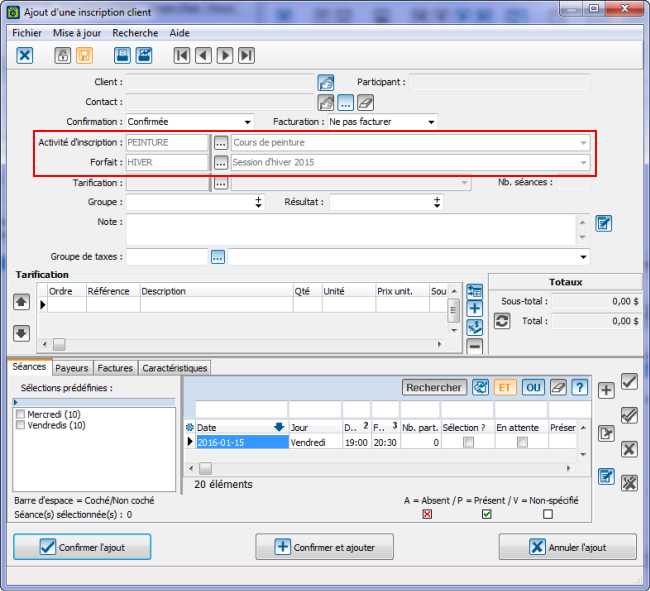
|
| .
|
|
| A: P
|
B: P
|
| C: P
|
D: P
|
E: P
|
F: P
|
G: P
|
H: P
|
I: P
|
J: P
|
K: P
|
L: P
|
M: C
|
|
Nom du document : ProLoc:Ajouter une inscription